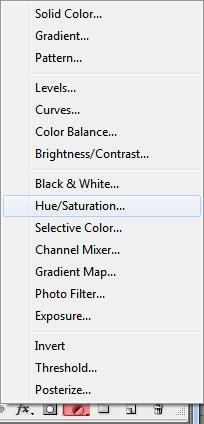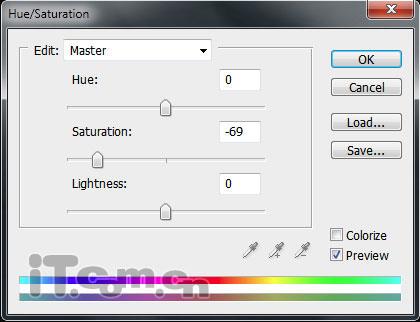Photoshop制作一幅时尚苹果壁纸 |
|
效果如下图 。
8、在图层面板中单击“创建新的填充或调整图层”按钮,添加一个“色相/饱和度”调整图层 。
设置饱和度为-69,如图所示 。
这时背景效果变得更阴暗 。
9、新建一个图层,使用尺寸较大的白色柔角画笔工具画出下图所示的光照效果 。
|
|
技术文章快速查找
|
|
|
相关下载
|
|
|
在线教程导航
|
|
||||||||||||||||||||||||||||||||||||||||||||||||||||||||||||||||||